暴风影音怎么去除广告?暴风影音5是一款视频播放器,使用暴风影音5看电影前都有广告,短的30秒,长的高达2分钟,每次都要看广告非常烦人。很多用户不知怎么去掉暴风影音广告,今天小编教你暴风影音怎么去除广告吧。
暴风影音怎么去除广告:
1、打开暴风影音5,然后在播放器界面的右上角找到“高级选项设置”;
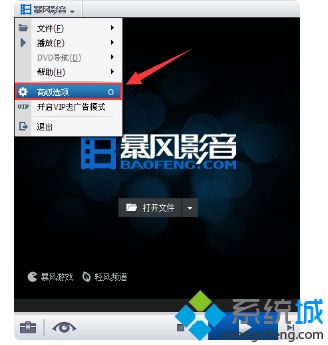
2、进入高级选项设置后,我们在“基本设置”中首先找到“启动与退出”设置,将“启动时”下面的两个勾都去掉;

3、再切换到最下面的“资讯与推荐”标签页,将设置改为下图所示;#f#
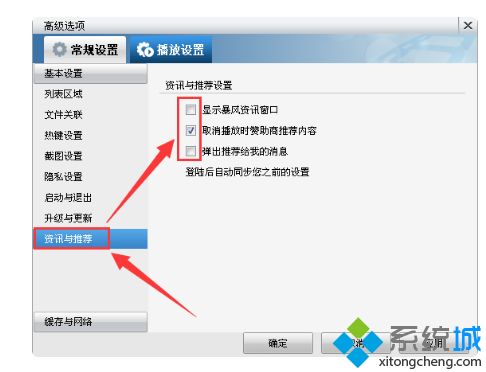
4、以上步骤设置完成之后,点击底部的“确定”保存设置操作。通过以上设置可以去掉一些播放器界面上的广告了;
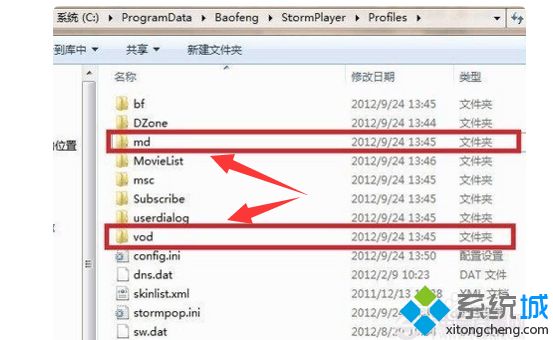
5、要彻底告别弹窗广告,还需要进行以下最后一步设置:用户进入C盘搜索vod和md两个文件夹,然后删除,接着新建文本文档,改名为vod和md(切记必须得把.txt后缀删除),变成文本文件即可。
以上就是暴风影音怎么去除广告的介绍了,以上方法将广告去除后视频没有广告,看视频更快捷了。